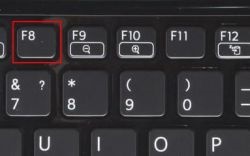
Probleme hardware
Nu ne vom ocupa de inoperabilitatea echipamentului, tk. pe cont propriu și fără abilitățile necesare pentru a determina ce echipament a defectat - nu este ușor. Mai jos sunt câteva dintre tipurile de erori care indică faptul că problema este legată de hardware:
Probleme cu fișierele de boot corupte
În cazul în stadiile incipiente ale sistemului de încărcare Windows detectează lipsa de fișiere critice de pornire, ecranul poate apărea «Bootmgr lipsește». În plus, această problemă poate fi însoțită de alte mesaje, precum și absența completă a oricăror inscripții (ecran negru cu cursorul sau fără ea).
Bootmgr este un încărcător de sistem de operare care nu este disponibil pentru utilizatorii obișnuiți. Cu toate acestea, utilizatorii pot să-l formateze ușor prin bootarea de pe un suport extern. După aceea, sistemul de operare nu va porni.
Probleme cu registrul
Dacă cauza problemei este un registru deteriorat, este posibil ca pornirea Windows să nu înceapă. În schimb, pe ecran se va afișa un mesaj în care sistemul s-a prăbușit și vi se va solicita să utilizați mediul de recuperare.

Destul de des, recuperarea ajută la încărcarea registry dintr-o copie de siguranță și la rezolvarea problemei de a porni Windows.

Cu toate acestea, recuperarea nu poate merge bine, nu întotdeauna, deoarece este posibil ca sistemul să nu aibă copiile de rezervă necesare.
Depanarea problemelor de pornire Windows
Mediu de recuperare
Rularea Windows 7 pentru a relua mult mai convenabil decât Windows XP, care nu a avut timp pentru a obține mediul de recuperare. Când instalați Windows, acest mediu este instalat pe hard disk, are o partiție separată, precum și un bootloader separat. Din acest motiv, mediul de recuperare nu afectează în niciun fel problemele cu care se confruntă Windows.
Pentru a porni mediul de recuperare, apăsați F8 și selectați "Depanarea problemelor calculatorului" din toate opțiunile de pornire Windows.
Apoi, pentru a intra în mediul de recuperare, sistemul solicită parola. Dacă ați uitat parola sau nu aveți drepturi de administrator, atunci mediul de recuperare trebuie lansat de pe discul de instalare.
Apoi, veți vedea meniul "Opțiuni de restaurare a sistemului", unde veți fi prezentat mai multe opțiuni care vă vor ajuta să remediați problemele cu Windows.
Recuperare pornire
Acest punct ar trebui să fie recurs la dacă nu știți motivul exact pentru lipsa de pornire Windows.
Selectați elementul "Restaurare pornire". Sistemul va scana și rezolva problemele găsite.

Restaurare sistem
Această metodă poate fi utilizată dacă sistemul Windows a încetat să booteze după instalarea programului, infectând computerul cu viruși sau modificări în registru.
Problema va fi rezolvată de opțiunea "Restaurare sistem", dar numai dacă sunt salvate punctele de restaurare.
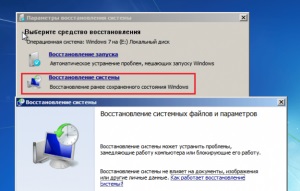
Principiul de funcționare este foarte simplu: selectați punctul de recuperare dorit, datat între timp, când nu au fost observate probleme cu Windows. Sistemul se întoarce înapoi, iar Windows se învârte în mod normal.
Restaurați imaginea sistemului
Se aplică când nu există copii de siguranță salvate pe computer, dar aveți un punct de recuperare salvat pe un suport amovibil.
Selectați elementul "Restaurați imaginea de sistem" și apoi conectați la computer un suport amovibil care are o arhivă a imaginii sistemului. Apoi urmați instrucțiunile din Expertul de recuperare.
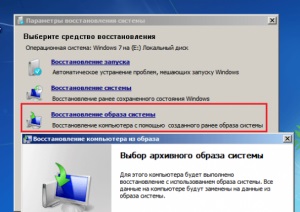
Repararea manuală a registrului
Se aplică atunci când instrucțiunile de mai sus nu rezolvă problema. În Windows, o copie de rezervă în registri este creată la fiecare 10 zile, astfel încât să puteți încerca să descărcați singur cea mai recentă copie de rezervă de lucru.
- Din lista opțiunilor disponibile, selectați "Command Prompt" și introduceți următoarea comandă "notepad" în ea, apoi apăsați Enter. Programul standard Notepad pornește. Selectați meniul "Fișier" - "Deschidere" din antetul programului.
- Accesați directorul C: \ Windows \ System32 \ config
- În partea de jos a ferestrei în câmpul "Tip fișier", modificați setarea la "Toate fișierele" pentru a vedea conținutul complet al acestui dosar. Următoarea listă de fișiere se referă la registrul curent: Implicit, Sam, Sistem, Securitate, Software (fără extensie).
- Fiecare dintre aceste fișiere trebuie redenumit sau anexat la extensia .old.
- În dosarul "Config" deschideți dosarul "RegBack". Acesta conține copii de rezervă ale registrului. Copiați-le unul câte unul în dosarul "Config".
- Reveniți la fereastra "Opțiuni de recuperare" și selectați butonul "Resetare" din partea de jos. Dacă problema apare din cauza unei erori de registry, pornirea Windows va fi normală.
Recuperarea fișierelor
Windows are un utilitar frumos construit în care restabilește perfect fișierele Windows protejate. În meniul "Opțiuni de recuperare", selectați "Command Prompt" și scrieți următoarea comandă în el:
/ scannow / offbootdir = C: \ / offwindir = C: \ Windows
«Scannow» echipă va scana sistemul, «offbootdir» indică unitatea literă de sistem, «offwindir» duce la «Ferestre» dosarul.
Rețineți că în mediul de recuperare, literele de unitate pot fi diferite de cele observate la pornire normală pentru Windows. Deci, înainte de a începe scanarea, asigurați-vă că pentru a rula „Notepad“ (procedeul descris mai sus) și verificați dacă conductorul literei unității de sistem.
Recuperarea manuală a fișierelor
În cazul în care metodele de mai sus nu a adus rezultatul propriu-zis, este necesar să se încerce să restabilească manual fișierele de încărcare, precum și HDD-ul principal suprascrie MBR.
Pentru a face acest lucru, deschideți meniul "Restore Options" - "Command Prompt" și executați următoarea comandă, după specificarea literei secțiunii prin Notepad:
Acum efectuați următoarele două comenzi:
Apoi reporniți repornirea Windows.
Aceste metode ajută la rezolvarea multor bug-uri în Windows boot-ul sistemului de operare Windows. Dacă aceste sfaturi nu vă ajută, este doar ajutorul centrului de servicii - problema poate fi în partea hardware.